文章详情页
Win11任务管理器在哪里打开?微软Win11打开任务管理器的几种方法介绍
浏览:4日期:2022-11-10 15:52:33
任务管理器是Windows系统中一项非常实用的功能,但是用户升级Win11系统之后发现右击任务栏启动任务管理器的入口被关闭了,那Win11任务管理器在哪里打开呢?下面小编就给大家整理了几个打开Win11任务管理器的方法。
1、快捷键(Ctrl+Shift+ESC)
这也是小编平时经常会用的一个方法,在 Win11 界面下按动快捷键 Ctrl+Shift+ESC,即可一键调出任务管理器。除了简单方便外,这三个快捷键还全部位于键盘的左侧,熟练后单手即可操作。
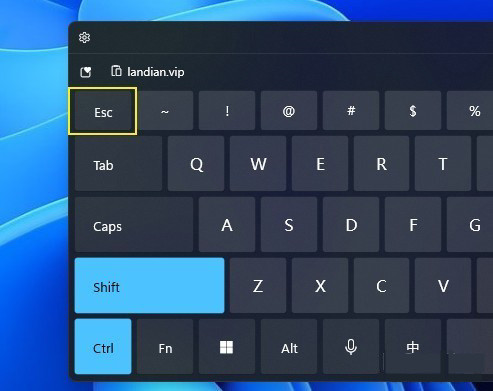
2、右键开始菜单
尽管取消了任务栏右键,但 Win11 依旧保留了开始按钮的右键功能。和 Win10 一样,当我们使用鼠标右击开始图标后,即可看到一个简易版功能列表。这里大多是和系统有关的命令,“任务管理器”也在其中。
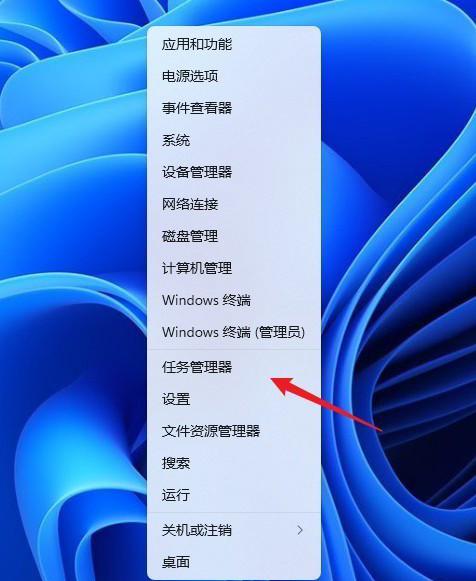
3、锁定界面
除了常规界面以外,Ctrl+Alt+Del 三键调出的锁定界面中也能启动任务管理器。不过这个界面在工作时,会盖住当前的所有画面,实用性一般,不做特别推荐。
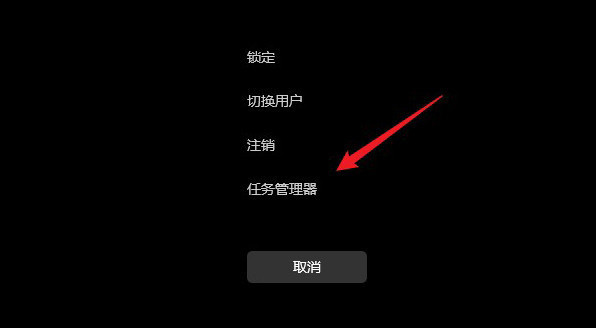
4、命令行启动
最后一条是命令行启动,其实绝大多数 Windows 命令都是由一个个的独立小程序构成,任务管理器也不例外。具体实现有两种方法:一是按下快捷键 Win+R,然后输入命令“taskmgr”。另一种是打开开始菜单(Win 键),然后输入命令“taskmgr”。
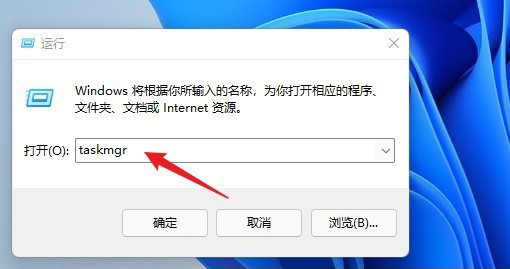
相关文章:
1. Debian11怎么添加桌面快捷图标? Debian桌面快捷方式的添加方法2. Win11 Build预览版25276怎么启用新版文件管理器?3. Win7防火墙提示“错误3:系统找不到指定路径”怎么办?4. 鼠标怎么设置为左手? deepin20左手鼠标设置方法5. Win11怎么查看文件的后缀名?Win11显示文件后缀名的方法6. uos如何安装微信? uos系统微信的安装教程7. Win11安卓子系统WSA 2211.40000.11.0更新发布 升级至 Android 138. 如何在电脑PC上启动Windows11和Linux双系统9. Win10任务栏没有开始菜单怎么办?Win10任务栏没有开始菜单的解决方法10. Centos7下删除virbr0网卡信息的方法
排行榜

 网公网安备
网公网安备